Jak łatwo tworzyć kopie zapasowe i przywracać WooCommerce
Opublikowany: 2020-06-09Kopie zapasowe — to zniechęcające słowo, prawda? Samo usłyszenie tego prawdopodobnie sprawia, że myślisz o swoim cennym czasie zmarnowanym na kilka skomplikowanych, ręcznych procesów obejmujących bazy danych i katalogi FTP.
Ale to wszystko jest mitem, który z radością obalamy. Prawda jest taka: dzięki nowoczesnym wtyczkom można teraz szybko i niesamowicie łatwo tworzyć kopie zapasowe dla WooCommerce i przywracać je w razie potrzeby .
Już wiesz, że musisz wykonać kopie zapasowe swojego sklepu i jego danych. Ale możesz nie wiedzieć, jak tworzyć kopie zapasowe i zarządzać nimi bez bólu głowy.
Dzisiaj pokażemy Ci jak. Czytaj dalej, aby dowiedzieć się, jak wykonać kopię zapasową swojego sklepu za pomocą Jetpack Backup i jak prawidłowo przywrócić witrynę w sytuacji awaryjnej.
Dlaczego kopie zapasowe są ważne i kiedy możesz ich potrzebować
Jeśli niedawno zaktualizowałeś WooCommerce, być może zauważyłeś taką informację na swojej stronie Wtyczki:
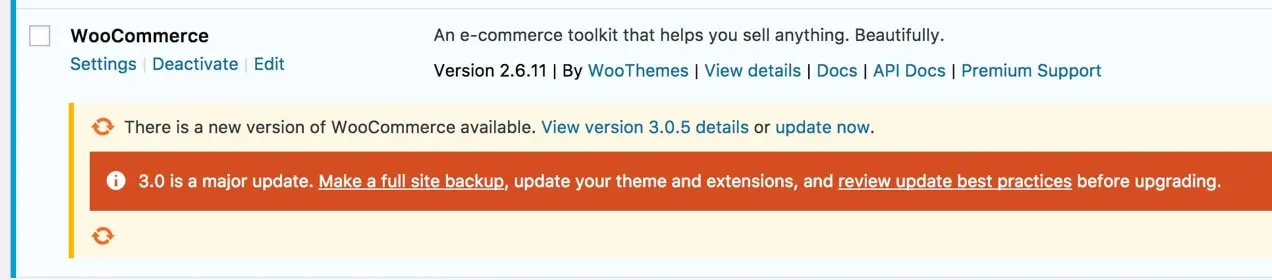
Poważne aktualizacje, takie jak te, sprawiają, że najlepiej jest mieć kopie zapasowe swojej witryny WooCommerce . Chociaż spodziewamy się, że proces aktualizacji przebiegnie sprawnie, nie zawsze możemy przewidzieć wynik — zwłaszcza jeśli masz dużo niestandardowego kodu, korzystasz z wtyczek innych firm lub od jakiegoś czasu nie aktualizujesz motywu lub rozszerzeń WooCommerce.
Posiadanie nowej kopii zapasowej witryny oznacza, że jeśli zaktualizujesz i wyśledzisz problem, możesz szybko przywrócić działającą wersję.
Kopie zapasowe mają również kluczowe znaczenie w przypadku katastrofy , takiej jak zhakowana witryna, awaria serwera — co jest bardzo mało prawdopodobne, ale nie niemożliwe — lub przypadkowe usunięcie niektórych plików (przyznaj, że wszyscy to zrobiliśmy). Jako sklep internetowy ważne jest, aby chronić dane klientów i zapewnić, że są one zawsze bezpieczne i dostępne. Dowiedz się więcej o kopiach zapasowych i dlaczego ich potrzebujesz.
Krótko mówiąc, kopie zapasowe oszczędzają bóle głowy, utratę danych i — co najważniejsze — utratę sprzedaży z powodu przestojów.
Jak wykonać kopię zapasową witryny (bez żadnych kłopotów)
Istnieje kilka narzędzi, które oferują tworzenie kopii zapasowych bazy danych WordPress oraz niektórych lub wszystkich plików, a różnią się one ceną, korzyściami i przyjaznością dla użytkownika. Naszym ulubionym narzędziem do tworzenia kopii zapasowych WooCommerce jest Jetpack Backup , które oferuje:
- Automatyczne codzienne i w czasie rzeczywistym kopie zapasowe całej witryny bez konieczności posiadania doświadczenia w programowaniu.
- Przechowywanie poza siedzibą , więc jeśli coś stanie się z Twoim serwerem, nadal możesz przywrócić kopię zapasową, nawet jeśli Twoja witryna jest całkowicie niedostępna.
- Automatyczne przywracanie jednym kliknięciem z komputera stacjonarnego lub urządzenia mobilnego, dzięki czemu możesz zminimalizować czas niedostępności sklepu. Kiedy jedna minuta przestoju kosztuje firmy eCommerce średnio prawie 9000 USD, musisz jak najszybciej wznowić działanie.
- Dostęp do dziennika aktywności , dzięki któremu możesz zrozumieć każdą zmianę w swoim sklepie i kto ją wprowadził.
- Przywróć swoją witrynę z dowolnego miejsca dzięki Jetpack Backup i aplikacji mobilnej WordPress.

To, co naprawdę kochamy w Jetpack, to to, że możesz go po prostu ustawić i zapomnieć. Po aktywowaniu kopii zapasowych Twoje dane zostaną automatycznie zapisane i nigdy nie będziesz musiał o tym myśleć ani ponownie dotykać ustawień.
Wybierz plan tworzenia kopii zapasowych
Zacznij od wyboru między codziennymi i rzeczywistymi kopiami zapasowymi. Codzienne kopie zapasowe są wykonywane automatycznie co 24 godziny i są świetną opcją dla witryn, które nie są regularnie aktualizowane. Kopie zapasowe w czasie rzeczywistym są wykonywane podczas aktywności w Twojej witrynie — zaktualizowane strony i produkty, nowe zamówienia i komentarze, zainstalowane wtyczki itp. — dzięki czemu zawsze masz aktualną kopię zapasową. W przypadku sklepów eCommerce zalecane są kopie zapasowe w czasie rzeczywistym, ponieważ wiele może się zdarzyć w ciągu 24 godzin! Ostatnią rzeczą, jakiej chcesz, jest utrata informacji o zamówieniu.
Istnieją dwa sposoby włączenia Jetpack Backup:
- Wybierz plan Jetpack, który obejmuje kopie zapasowe. Plany Personal i Premium oferują codzienne kopie zapasowe, podczas gdy plany Professional oferują kopie zapasowe w czasie rzeczywistym. Skorzystasz również z pełnego zestawu dodatkowych funkcji, od monitorowania przestojów i ochrony przed atakami typu brute force po narzędzia do optymalizacji prędkości i priorytetową obsługę. Jetpack integruje się również z podatkiem WooCommerce, płatnościami WooCommerce i wysyłką WooCommerce, aby zapewnić cenną funkcjonalność zarządzania sklepem.
- Kup kopię zapasową Jetpack osobno. Jeśli nie potrzebujesz żadnej innej funkcji dostępnej w planie Jetpack, możesz samodzielnie zakupić i aktywować kopie zapasowe.
Przywracanie kopii zapasowych jak profesjonalista
Ale co, jeśli coś pójdzie nie tak z Twoją witryną i musisz przywrócić kopię zapasową? Nie martw się; nie potrzebujesz żadnej wiedzy technicznej ani nawet dużo czasu.


Wszystko, co musisz zrobić, to przejść do dziennika aktywności, znaleźć punkt, do którego chcesz przywrócić, i kliknąć przycisk . Otóż to! Zobacz szczegółowe instrukcje ze zrzutami ekranu tutaj.

Gdy oddasz kciuk, Jetpack rozpocznie przywracanie danych. Ten proces może potrwać od kilku minut do kilku godzin, w zależności od rozmiaru witryny , ale możesz opuścić stronę — gdy wszystko się zakończy, otrzymasz e-maila.
Jak uniknąć utraty danych podczas przywracania kopii zapasowej?
Jednym z najczęstszych pytań, jakie słyszymy, jest „jak mam przywrócić kopię zapasową bez utraty zamówień, które właśnie nadeszły?”
Najlepszym rozwiązaniem jest zapobieganie. To jeden z powodów, dla których zalecamy witrynę testową — w zasadzie duplikat wersji Twojego sklepu, którego możesz użyć do testowania głównych zmian . Niektórzy gospodarze oferują to jako część pakietu hostingowego. Lub jeśli używasz Jetpack, możesz utworzyć go w locie, przywracając jedną z ostatnich kopii zapasowych w innej lokalizacji.
Kopie zapasowe w czasie rzeczywistym są również dobrym rozwiązaniem, ponieważ zapisują wszystkie zmiany wprowadzone w witrynie na bieżąco, a nie raz dziennie. Dzięki temu nie stracisz zamówień, które miały miejsce w ciągu 24 godzin przed przywróceniem kopii zapasowej.
Ale jeśli nie pracujesz z witryną testową i masz codzienne kopie zapasowe, postępuj zgodnie z tym procesem, aby uniknąć utraty danych przed wprowadzeniem poważnych zmian :
- Tymczasowo wstrzymaj wszystkie nowe zamówienia, zmiany produktów itp. w swojej witrynie; wtyczka, taka jak Maintenance Mode, może pomóc ci z wdziękiem poradzić sobie z tym.
- Utwórz kopię zapasową na żądanie, którą możesz wykonać w dowolnym momencie dzięki Jetpack Backup.
- Kontynuuj wprowadzanie wtyczek/rozszerzeń/innych głównych aktualizacji witryny.
- Jeśli coś jest zepsute, przywróć kopię zapasową. Jeśli nie (lub jeśli zauważysz tylko drobne błędy), kontynuuj.
- Wyprowadź witrynę z trybu konserwacji lub w inny sposób przywróć ją do działania. Opcjonalnie wykonaj kolejną kopię zapasową na żądanie, zanim zaczniesz wprowadzać jakiekolwiek inne zmiany, na wszelki wypadek.
Przestrzeganie tego procesu pomoże Ci uniknąć przywracania kopii zapasowej, która nie zawiera Twoich ostatnich zamówień (i przypadkowej utraty biznesu).
Kilka ostatnich wskazówek dotyczących zarządzania kopiami zapasowymi sklepu
Oto kilka innych rzeczy, o których należy pamiętać, jeśli chodzi o tworzenie kopii zapasowych (i przywracanie) danych za pomocą WooCommerce:
- Przechowuj swoje kopie zapasowe poza siedzibą firmy . Jeśli coś stanie się z Twoją witryną i jest ona niedostępna, Twoje kopie zapasowe nie pomogą, chyba że możesz się do nich dostać! Jetpack domyślnie przechowuje kopie zapasowe poza witryną, a także możesz pobierać kopie, aby przechowywać je lokalnie.
- Unikaj przywracania do działającej witryny, gdy tylko jest to możliwe , lub (jeśli jest to nieuniknione) staraj się ograniczyć aktywność tworzenia kopii zapasowych/przywracania do cichych okresów. Możesz znaleźć ruch w swojej witrynie na pulpicie nawigacyjnym WordPress lub w Google Analytics.
- Niektóre narzędzia umożliwiają tworzenie i/lub przywracanie częściowych kopii zapasowych , co może oszczędzić mnóstwo czasu, ale bądź ostrożny z tą opcją — zapomnienie o tworzeniu kopii zapasowych lub przywracaniu podstawowych plików WordPress może zepsuć Twój sklep!
Kopie zapasowe oszczędzają czas, bóle głowy i pieniądze
Tworzenie kopii zapasowej witryny to nie tylko coś, co powinieneś robić tylko w przypadku klęski żywiołowej lub dziwacznego wypadku. Jest to również najlepsza praktyka, która może zaoszczędzić mnóstwo bólu głowy podczas aktualizacji sklepu lub wprowadzania zmian w jego projekcie lub funkcjonalności.
Regularne tworzenie kopii zapasowych, prawidłowe ich przywracanie i zarządzanie nimi za pomocą powyższych wskazówek pozwala zaoszczędzić czas i pieniądze.
Masz pytania dotyczące tworzenia kopii zapasowych, używania Jetpack do zarządzania nimi lub przywracania kopii zapasowej w witrynie WooCommerce? Daj nam znać w komentarzach; chętnie pomożemy.
